Значки на одежде – можно или нельзя стирать в машинке или руками
Приобретая одежду, опытные покупатели обязательно уточняют, как правильно ухаживать за данной вещью. Достоверную информацию по этому поводу может предоставить производитель, ведь только он знает, какие требования нужно соблюсти, чтобы ткань не деформировалась, не полиняла, не растянулась или, наоборот, не «села».
Донести до покупателя сведения по уходу возможно только с помощью специальных знаков. Фабрики по изготовлению одежды и галантерейных изделий используют международные обозначения, одинаково понятные жителям разных стран.
Где искать значки на одежде?
Знаки, обозначающие основные требования к правильному уходу за вещью, располагают на специальных ярлыках, вшитых на изнаночной стороне одежды. Их легко обнаружить, если вывернуть вещь наизнанку и рассмотреть боковые швы: к одному из швов примерно на уровне талии будет обязательно пристрочен ярлычок. В некоторых изделиях (футболки, свитера) ярлыки пришивают под воротом. Производители могут одновременно прикрепить несколько ярлыков, на которых будет максимально полно изложена информация о данной вещи:
Производители могут одновременно прикрепить несколько ярлыков, на которых будет максимально полно изложена информация о данной вещи:
- размер;
- состав ткани;
- производитель;
- правила стирки, химической чистки, глажки и сушки.
На мелких предметах одежды, где пришивать ярлычок нецелесообразно (например, носки или чулки), знаки, обозначающие правила стирки, располагают на упаковке.
Совет! Если при выборе обновки в магазине или на рынке вы не обнаружили ярлычка с указанием необходимой информации по уходу за изделием, откажитесь от покупки. Скорее всего, эта вещь пошита в подпольном цехе или кустарной мастерской на окраине города.
Расшифровка значков для стирки белья
Стирка, пожалуй, самый важный процесс по уходу за предметами гардероба. Если, например, изделию разрешена только химическая чистка, а его постирают, можно сразу распрощаться с вещью – она будет безнадежно испорчена. То же самое произойдет, если не выдержать температурный режим или использовать отжим в центрифуге для одежды из тканей, требующих бережного отношения.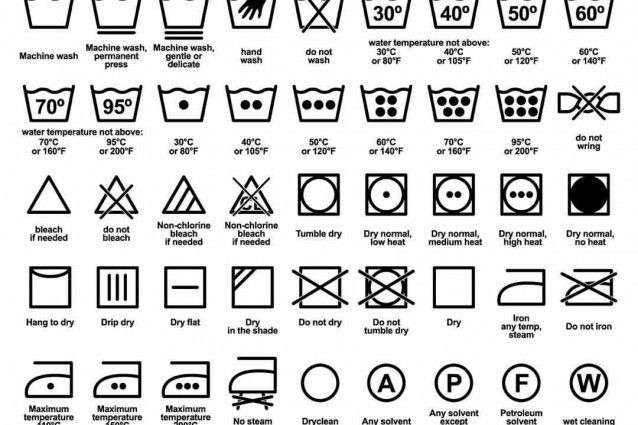 Возможных неприятных ситуаций множество, но чтобы с ними не сталкиваться, достаточно запомнить несколько стандартных знаков:
Возможных неприятных ситуаций множество, но чтобы с ними не сталкиваться, достаточно запомнить несколько стандартных знаков:
- Знак, изображающий миску с водой, говорит о том, что изделие можно стирать как в стиральной машине, так и вручную. При этом можно применять любые моющие средства.
- Перечеркнутая накрест миска означает, что вещь нельзя стирать совсем – ни в машинке, ни руками.
- Если вещь нельзя стирать в машинке, значок изображает схематично стиральный агрегат, заключенный в круг.
- Наличие одной горизонтальной полосы свидетельствует о необходимости использовать щадящий режим стирки и ограничить механическое воздействие на изделие. Например, при отжиме в центрифуге установить наименьшее количество оборотов.
- Цифры, указанные на значке, обозначают максимально допустимую температуру воды, в которой должна быть постирана вещь.
- Две горизонтальные линии обозначают, что одежду нужно стирать максимально бережно: загрузить машину не более, чем на 1/3 от общего объема, отказаться от отжима в центрифуге, не выкручивать изделие руками.
 Увидев такой знак на ярлычке, предмет гардероба после стирки лучше слегка встряхнуть и повесить на плечиках, чтобы с него стекала вода.
Увидев такой знак на ярлычке, предмет гардероба после стирки лучше слегка встряхнуть и повесить на плечиках, чтобы с него стекала вода. - Изображение руки, опущенной в воду, говорит о том, что изделию разрешена только ручная стирка. Многие хозяйки думают, что такую вещь можно стирать и в стиральной машине, установив специальный режим. Но лучше не рисковать, а выделить 15 минут свободного времени и постирать изделие руками.
- Максимально допустимая температура стирки 95°C. Если на ярлычке стоит такой значок, белье можно стирать на режиме «кипячение».
- Разрешено стирать при температуре 50°C.
- Возможен нагрев воды до 60°C.
- Стандартный режим для стирки большинства тканей при температуре 40°C.
- Режим для деликатных тканей с нагревом воды не выше 30°C.
- Перечеркнутая скрученная ткань обозначает, что изделие нельзя выкручивать руками или отжимать в центрифуге.
На первый взгляд может показаться, что обозначения сложно запомнить.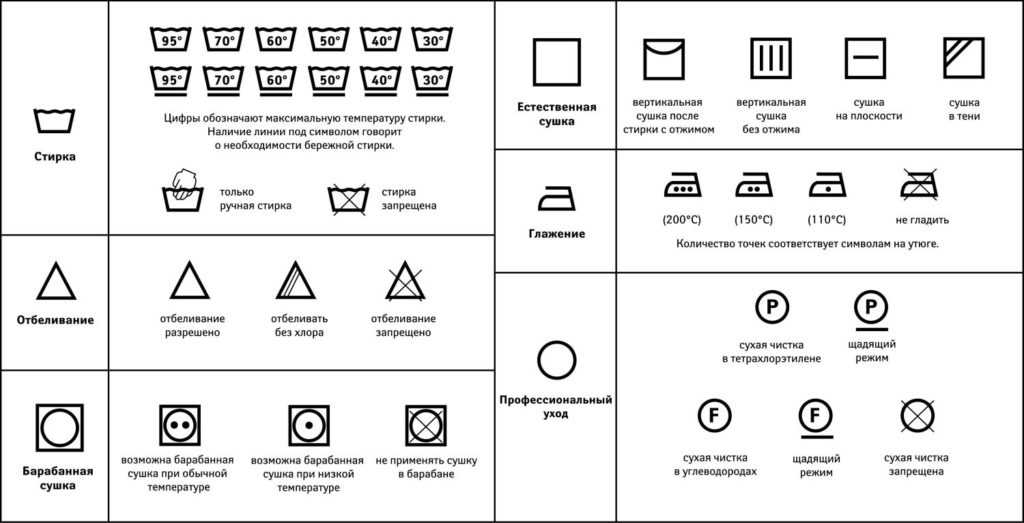 При подробном рассмотрении обнаруживается определенная логика и система. Это позволяет быстро и легко сохранить в памяти необходимую информацию.
При подробном рассмотрении обнаруживается определенная логика и система. Это позволяет быстро и легко сохранить в памяти необходимую информацию.
Заключение
Изучите приведенную таблицу и помните о необходимости смотреть на ярлычок перед тем, как загрузить белье в машинку. Это убережет вещи от усадки и потери декоративности. Кроме того, перед покупкой нового изделия убедитесь, что его можно стирать, так как частую химическую чистку не каждый может себе позволить.
‘; blockSettingArray[1][«setting_type»] = 6; blockSettingArray[1][«elementPlace»] = 50; blockSettingArray[2] = []; blockSettingArray[2][«minSymbols»] = 500; blockSettingArray[2][«minHeaders»] = 0; blockSettingArray[2][«text»] = ‘
‘; blockSettingArray[2][«setting_type»] = 6; blockSettingArray[2][«elementPlace»] = 2; blockSettingArray[3] = []; blockSettingArray[3][«minSymbols»] = 0; blockSettingArray[3][«minHeaders»] = 0; blockSettingArray[3][«text»] = ‘
‘; blockSettingArray[3][«setting_type»] = 6; blockSettingArray[3][«elementPlace»] = 0; var jsInputerLaunch = 15;
расшифровка обозначений на ярлыках, таблица с символами
Содержание
- Стирка
- Роль значков на ярлыках одежды
- Где искать обозначения на вещах?
- Что означают базовые символы
- Стирка
- Ручная
- В стиральной машинке
- Отжим
- Сушка
- Глажка
- Химчистка
- Сухая профессиональная химчистка белья
- Мокрая профессиональная чистка
- Отбеливание белья
- Таблица с расшифровкой значков для стирки
Стирка
Разрешается стирка.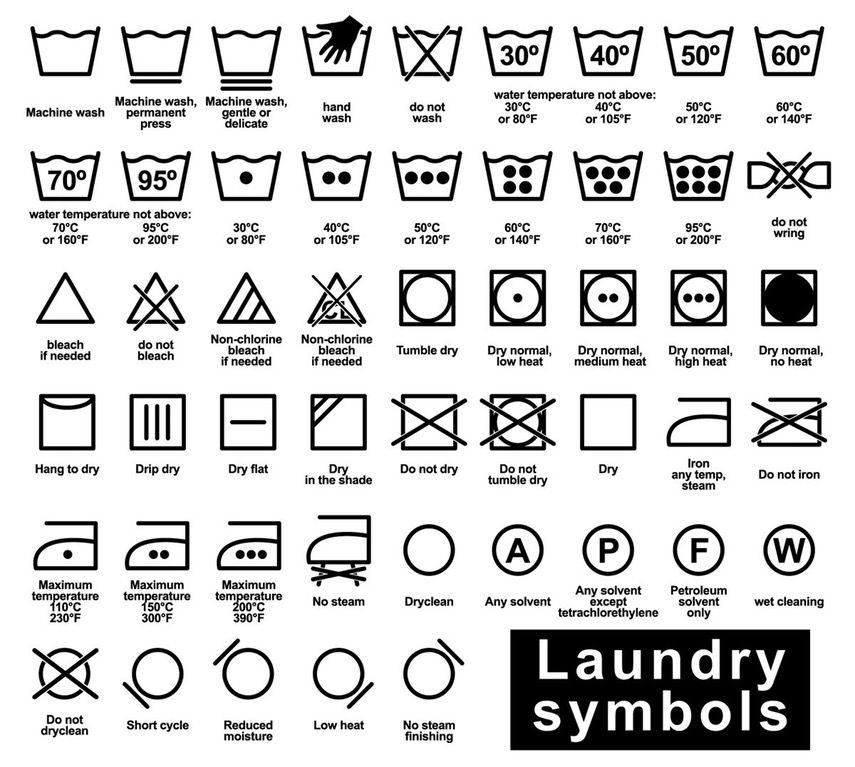 | |
| Вещь стирать строго запрещено. | |
| Стирать в стиральной машине-автомат нельзя. | |
| Стирать в щадящем режиме, изделие не тереть и бережно отжимать. | |
| Деликатная стирка с минимальным отжимом. | |
| Деликатный режим с температурой стирки 30°C. | |
| Стирка при температуре не выше 30°C. | |
| Вещь стирать при температуре до 40°C. | |
| Температурный режим стирки до 50°C. | |
| Стирать при температуре до 60°C. | |
| Возможна стирка при 95°C и кипячение белых хлопковых или льняных вещей. | |
| Допускается только ручная стирка. | |
| Отжимать и выкручивать вещь запрещено. |
С покупкой одежды на изнаночной стороне человек замечает этикетку со странными рисунками и надписями.![]() Мало кто придает им значение и совершенно не задумывается об их назначении. Если верно расшифровать значки на одежде для стирки, можно избежать многих проблем при уходе за вещами.
Мало кто придает им значение и совершенно не задумывается об их назначении. Если верно расшифровать значки на одежде для стирки, можно избежать многих проблем при уходе за вещами.
Роль значков на ярлыках одежды
Значки на одежде можно сравнить с тайным посланием или маркировкой, но от самих производителей. После стирки неопытные хозяйки достают из барабана розовую блузку, хотя до этого она была белой. Некоторые получают вещь на несколько размеров больше. Создавая ярлыки со значками, производитель оставляет своего рода инструкцию, содержащую правила по уходу за вещью.
Где искать обозначения на вещах?
Ярлычки со сведеньями по уходу за вещью можно увидеть на любой покупаемой вещи. Где найти такие бирки? Для каждой вещи месторасположения разное — на поясе с внутренней стороны, под воротником, на боковых швах. На бюстгальтере они находятся на спинной лямке, на трусиках — боковой внутренний шов.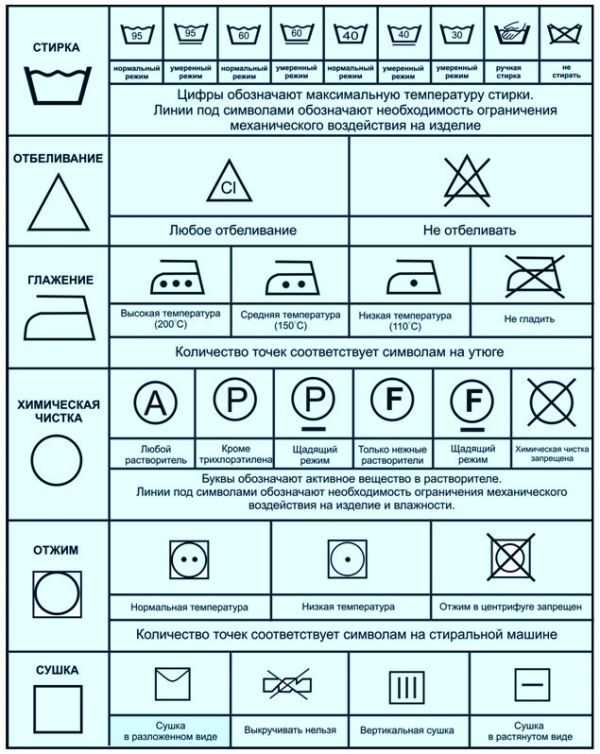
Для изготовления ярлыков используют нежный материал, чтобы тот не причинял неудобств во время ношения. Помимо значков по уходу за одеждой, на нем указывается страна-производитель и состав материала, из которого она изготовлена. Но на некоторых вещах ярлыков не вешают.
Речь идет об одежде, предназначенной для самых маленьких, — детей. Это вещи, которые необходимы новорожденным. Производители указывают информацию о том или ином изделии на специальных этикетках. Перед ноской они снимаются.
Что означают базовые символы
Расшифровать обозначения на одежде не так сложно. Всего различают 5 условных обозначений:
- стирка;
- отбеливание;
- химчистка;
- сушка;
- глажка.
| Химчистка с применением растворителей. | |
| Чистка с использованием средств на основе перхлорэтилена. | |
| Деликатная чистка средствами на основе перхлорэтилена. | |
| Чистка с применением углеводорода и трифлотрихлорметана (фреон, уайт-спирт) | |
Щадящая чистка с использованием углеводорода и трифлотрихлорметана.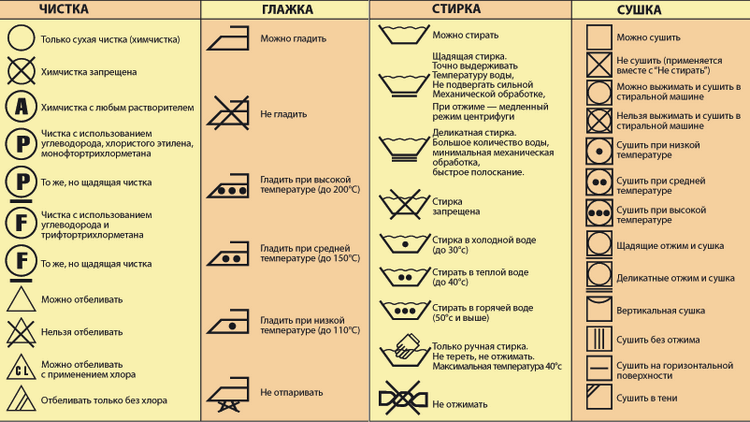 | |
| Чистка без использования жидких препаратов (сухая чистка). | |
| Химчистка запрещена. | |
| Разрешено отбеливать изделие. | |
| Отбеливание запрещено. | |
| Использование хлорсодержащих отбеливателей разрешено. | |
| Нельзя пользоваться хлором для отбеливания. | |
| Отбеливание без хлора. |
Еще одно обозначение — отжим. В последнее время производители выделяют его как отдельный этап ухода за изделием. Несмотря на это, отжим напрямую относится к стирке.
Стирка
Значок выглядит в форме тазика, заполненного водой. Предупреждает человека, какой должна быть стирка — ручной или машинной. Также дает информацию о температуре воды и особенностях отжима. Перечеркнутый таз означает, что стирка изделия запрещена.
Ручная
Используется тот самый тазик с водой, но с опущенной в него рукой.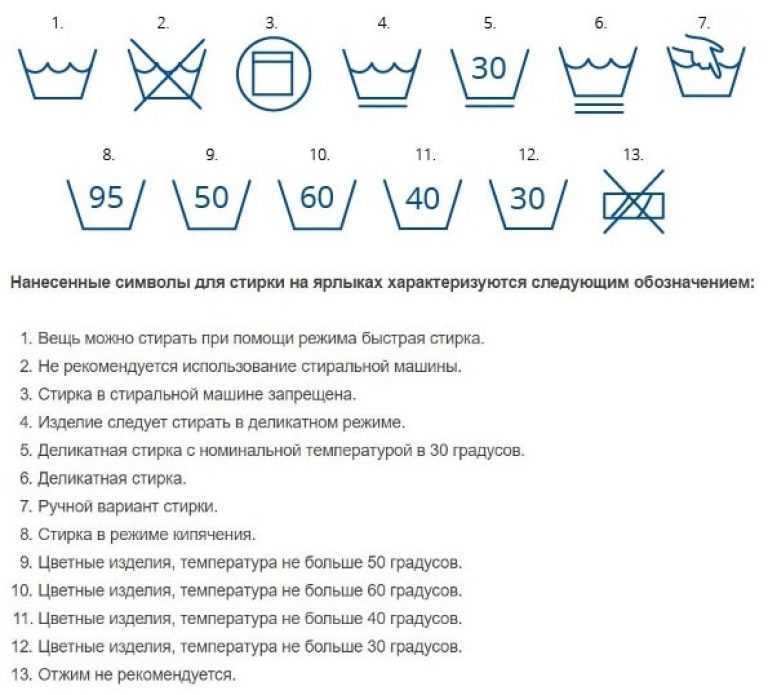 По рекомендации производителя, лучше использовать ручную стирку, чтобы вещь не испортилась. Также может быть указана температура воды, но не всегда. 40 градусов — оптимальные цифры, которые превышать запрещено.
По рекомендации производителя, лучше использовать ручную стирку, чтобы вещь не испортилась. Также может быть указана температура воды, но не всегда. 40 градусов — оптимальные цифры, которые превышать запрещено.
При ручной стирке вещь запрещается тереть руками и выкручивать.
В стиральной машинке
Если на бирке нарисован тазик с водой, это значит, что изделие стирается в машинке. С другой стороны, значок говорит о том, что возможен и ручной режим. Если под тазиком нарисована одна черта — щадящий режим, две — деликатный. В последнем случае во время стирки используется много воды, обороты снижены, а полоскание ускоренное.
Отжим
Пиктограмма похожа на конфету, которая перечеркнута двумя линиями. Это говорит о том, что одежду не отжимают и не выкручивают. Вместо значка конфеты бывает прямоугольник с двумя косыми линиями внутри.
Сушка
Символ этапа ухода — квадрат. При помощи дополнительных знаков производитель разъясняет особенности сушки. Если внутри квадрата находится круг, допускается высушивание изделия в специальной камере. Точно такой же знак, только перечеркнутый, говорит об обратном.
Если внутри квадрата находится круг, допускается высушивание изделия в специальной камере. Точно такой же знак, только перечеркнутый, говорит об обратном.
| Сушить и отжимать вещь разрешено. | |
| Сушка при низкой температуре. | |
| Сушка в среднем температурном режиме. | |
| Сушка при высокой температуре. | |
| Сушка и отжим в машине-автомат запрещены. | |
| Вещь можно сушить. | |
| Сушить в горизонтальном виде. | |
| Только вертикальная сушка без отжима. | |
| Сушить вертикально, на веревке. | |
| Сушка в тени. Попадания прямых солнечных лучей запрещено. | |
| Сушить запрещено. |
По количеству точек внутри окружности определяют температуру сушки. Человек может видеть одну, две или три.
Одна точка — низкий температурный режим, две — средний, три — высокий.
Глажка
Самый понятный значок, так как в качестве обозначения выбран утюг. Об использовании режима отпаривания свидетельствует утюг со струей пара. Те же рисунки, но перечеркнутые, означают, что проделывать данные операции с вещью запрещено.
Каждому типу ткани выбирается температура подошвы утюга. Как правило, внутри пиктограммы указаны градусы. Вместо них могут использовать те же самые точки.
| Вещь можно гладить. | |
| Одежда глажке не подлежит. | |
| Отпаривать изделие нельзя. | |
| Температура глажки до 120°C (ацетат, полиакрил, капрон, нейлон, вискоза). | |
| Глажка при температуре до 130°C (вискоза, полиэстр, шелк, шерсть) | |
| Высокая температура глажки – до 200°C (хлопок, лен) | |
Температурный режим глажки не выше 140°C. |
Химчистка
Пиктограмма химчистки — круг. Он может быть пустым, внутри иметь букву или быть перечеркнутым. Химчистка бывает двух видов:
- Сухая.
- Влажная.
Сухая профессиональная химчистка белья
Как правило, это пустая окружность. Если внутри круга изображены буквы P или F, во время процедуры допустимо использование специальных химических соединений. Нижнее подчеркивание говорит о деликатной чистке.
Мокрая профессиональная чистка
Значок данного вида химической очистки — латинская буква W. Соответственно, перечеркнутая свидетельствует об обратном.
Отбеливание белья
Пустой треугольник — процедура допустима для вещи. Зачеркнутый треугольник — обратное значение. Также он говорит о том, что порошки для стирки с эффектом отбеливания недопустимы для применения.
В последнее время внутри значка нельзя увидеть латинские буквы, обозначающие хлор. Соединение считается опасным для человека, поэтому во многих странах оно запрещено. Штриховка внутри двумя косыми линиями говорит о возможности применения отбеливателей с содержанием кислорода.
Штриховка внутри двумя косыми линиями говорит о возможности применения отбеливателей с содержанием кислорода.
Таблица с расшифровкой значков для стирки
Как исправить исчезновение значков на рабочем столе в Windows 10
Рабочий стол часто является самым быстрым способом доступа к важным файлам и системным папкам, а также обеспечивает быстрый доступ к приложениям. Однако многие пользователи Windows 10 сообщают, что их значки на рабочем столе исчезли или отсутствуют .
Эта проблема может причинить много неприятностей, особенно если вы полагаетесь на рабочий стол для быстрого доступа к сохраненным данным. В нашей статье вы можете найти лучшие решения для быстрого восстановления рабочего стола и получения обратно доступа к своим значкам, ярлыкам и файлам.
Перейти к решению;
- Действия по устранению отсутствующих или исчезнувших значков на рабочем столе
- Решение 1.

- Решение 2. Отключите режим планшета
- Решение 3. Воспользуйтесь командной строкой, чтобы восстановить кэш значков .
- Решение 4. Запустите средство проверки системных файлов
- Решение 5. Обновите Windows 10 до последней версии .
- Решение 6. Сбросьте настройки Windows 10
Может быть несколько причин исчезновения значков на рабочем столе; однако это также означает, что для их возврата можно применить несколько исправлений. Наша статья посвящена тому, чтобы предложить вам самые надежные и проверенные методы, позволяющие эффективно устранять эту проблему.
Давайте не будем терять времени и приступим к делу!
Решение 1. Включите видимость значков на рабочем столе
Возможно, ваш значок на рабочем столе отображается 9Настройки 0004 были отключены, что привело к их исчезновению. Это может быть человеческая ошибка или вызвано приложением, которое вы недавно использовали или установили.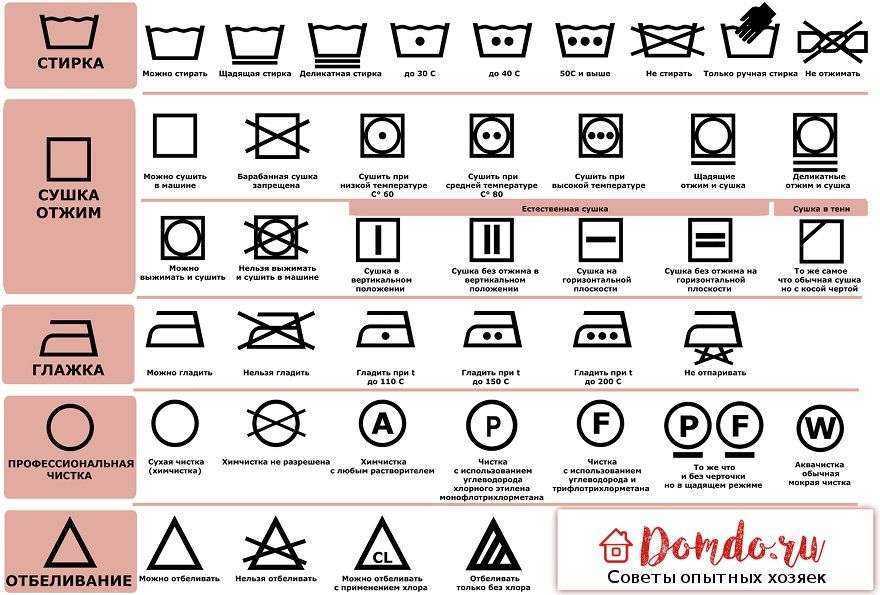 Вы можете легко включить его обратно, выполнив следующие действия.
Вы можете легко включить его обратно, выполнив следующие действия.
- Щелкните правой кнопкой мыши пустое место на рабочем столе.
- Щелкните пункт « Просмотр » в контекстном меню, чтобы развернуть параметры.
- Убедитесь, что установлен флажок « Показать значки рабочего стола ». Если это не так, просто щелкните по нему один раз, чтобы убедиться, что это не вызывает проблем с отображением значков на рабочем столе.
- Вы должны немедленно увидеть, что ваши значки снова появились. Если вы этого не сделаете, перейдите к нашим следующим методам.
Решение 2. Отключите режим планшета
Пользователи сообщают, что при включении режима планшета могут возникать ошибки с отображением значков на рабочем столе. Этот режим призван помочь устройствам с сенсорным экраном работать, однако он может вызвать нежелательные изменения для многих людей.
Ниже приведены инструкции по простому отключению режима планшета в Windows 10.
- Откройте меню «Пуск» , щелкнув значок Windows в нижнем левом углу экрана. Вы также можете нажать эту клавишу на клавиатуре, чтобы открыть меню.
- Нажмите Настройки в левой части всплывающего меню. Обозначается значком шестеренки. Для более быстрого доступа просто используйте сочетание клавиш Windows + S .
- Вы увидите новое окно с множеством параметров системы. Нажмите на Система 9плитка 0004.
- С помощью левой панели перейдите на вкладку « Режим планшета ».
- В зависимости от того, что вы видите на дисплее, следуйте следующим инструкциям:
- Если вы видите параметр « Сделайте Windows более удобной для сенсорного управления, используя устройство в качестве планшета », убедитесь, что этот переключатель выключен.
- В противном случае измените настройки режима планшета на « При входе использовать режим рабочего стола » и « Всегда спрашивать перед переключением».
 0004 ».
0004 ».
Решение 3. Воспользуйтесь командной строкой для восстановления кэша значков. Все, что вам нужно сделать, это выполнить шаги, описанные ниже. Не вносите никаких других изменений, так как неправильный ввод команд может вызвать больше проблем на вашем устройстве!
Простая перестройка кэша значков может оказаться правильным решением, если значки на рабочем столе исчезли. Это гарантирует, что Windows 10 будет иметь чистый холст для отображения ваших значков, восстанавливая все предыдущие проблемы с файлами кеша.
- Нажмите клавиши Windows + R на экранной клавиатуре. Это вызовет утилиту «Выполнить».
- Введите « cmd » и нажмите клавиши Ctrl + Shift + Enter на клавиатуре. При этом вы запускаете командную строку с правами администратора.
- При появлении запроса нажмите Да , чтобы позволить командной строке внести изменения на вашем устройстве.

- Введите следующие команды, нажимая клавишу Enter между каждой новой строкой. Это будет восстанавливать кэш значков шаг за шагом:
- Перезагрузите устройство. Вы сможете сразу же проверить, появились ли снова значки на рабочем столе.
Решение 4. Запустите средство проверки системных файлов
Средство проверки системных файлов — это инструмент, доступный в Windows 10 по умолчанию. Его также называют «сканированием SFC», и это самый быстрый способ автоматически исправить поврежденные системные файлы и другие проблемы.
Выполнение этого сканирования помогло избавиться от проблем с отсутствием значков Windows 10. Вот что вам нужно сделать, чтобы запустить его.
- Нажмите клавиши Windows + R на клавиатуре. Это вызовет утилиту «Выполнить».
- Введите « cmd » и нажмите клавиши Ctrl + Shift + Enter на клавиатуре.
 При этом вы запускаете командную строку с правами администратора.
При этом вы запускаете командную строку с правами администратора. - При появлении запроса нажмите Да , чтобы позволить командной строке внести изменения на вашем устройстве.
- В командной строке введите следующую команду и нажмите Enter, чтобы выполнить ее: sfc/scannow
- Подождите, пока сканирование SFC завершит сканирование вашего компьютера и восстановление поврежденных файлов. Это может занять много времени; убедитесь, что вы не закрыли командную строку и не выключили компьютер.
- Перезагрузите устройство после завершения сканирования.
Решение 5. Обновите Windows 10 до последней версии
Обновление до новейшей версии Windows 10 может устранить некоторые системные проблемы на вашем устройстве. Многие пользователи сообщают, что обновление помогло устранить известные ошибки, а также добавило новые интересные функции, залатало дыры в безопасности и многое другое.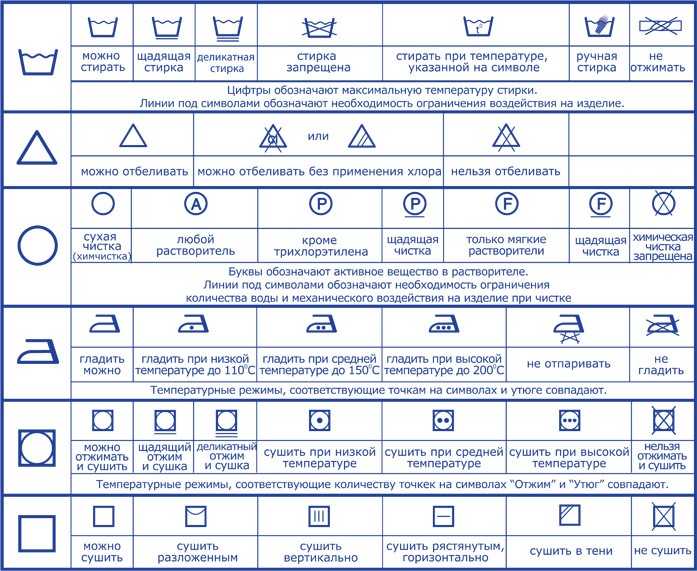
Вот шаги, которые помогут вам при обновлении Windows 10.
- Щелкните меню «Пуск» и выберите « Настройки ». В качестве альтернативы вы также можете использовать сочетание клавиш Windows + I .
- Щелкните плитку « Обновление и безопасность ».
- Обязательно оставайтесь на вкладке по умолчанию « Центр обновления Windows ».
- Нажмите кнопку « Проверить наличие обновлений ».
- Когда обновление будет найдено, нажмите кнопку «9».0003 «Установить » и подождите, пока Windows 10 загрузит и применит обновление.
Решение 6. Сбросьте настройки Windows 10
Хотя это наименее желательный вариант, он, безусловно, может помочь при решении серьезных системных проблем. Многие пользователи прибегают к сбросу Windows 10, пытаясь начать все с чистого листа и исправить запутанные проблемы, которые в противном случае потребовали бы многочасового устранения неполадок.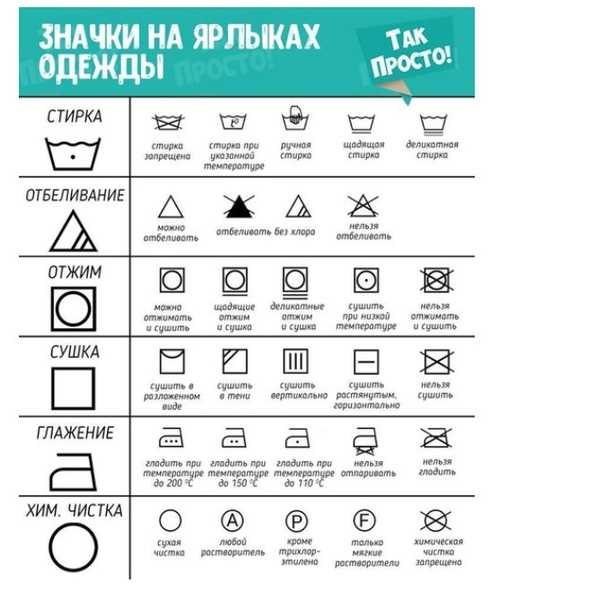
Вот шаги для сброса Windows 10. У вас есть возможность сохранить все ваши личные данные, но вы также можете полностью стереть все данные и начать с новой системы.
- Щелкните меню «Пуск» и выберите « Настройки ». В качестве альтернативы вы также можете использовать сочетание клавиш Windows + I .
- Щелкните плитку « Обновление и безопасность ».
- Перейдите на вкладку « Recovery ».
- Вы должны увидеть заголовок с надписью « Сбросить этот компьютер ». Просто нажмите на кнопку « Начать » под ним.
- Выберите, хотите ли вы сохранять личные файлы. Оба варианта означают, что ваши приложения будут удалены , но вы можете легко сохранить личные документы в безопасности.
- Следуйте инструкциям на экране и перезагрузите компьютер.
Заключение
Мы надеемся, что это руководство было полезным при восстановлении отсутствующих или исчезнувших значков на рабочем столе в Windows 10. У вас снова должен быть быстрый и легкий доступ к наиболее важным ярлыкам и папкам.
У вас снова должен быть быстрый и легкий доступ к наиболее важным ярлыкам и папкам.
Если в будущем вы заметите, что в вашей системе возникают подобные проблемы, не стесняйтесь вернуться к нашей статье и применить некоторые другие исправления. Если ничего не работает, мы рекомендуем обратиться либо в службу поддержки клиентов Microsoft, либо найти ИТ-специалиста в отношении здоровья вашего ПК.
Как исправить отсутствующие значки меню «Пуск» в Windows 11/10
В меню «Пуск» Windows полно значков приложений и файлов. Тем не менее, он не всегда правильно отображает значки. Некоторые пользователи сообщают об исчезновении значков в меню «Пуск» в Windows 10 и 11.
Пользователи по-прежнему могут открывать приложения с отсутствующими значками из меню «Пуск». Однако меню «Пуск», несомненно, испорчено отсутствием многих значков. Несколько значков странным образом исчезли в меню «Пуск» в Windows 11/10? Если да, возможно, вы сможете восстановить отсутствующие значки с помощью этих возможных исправлений.
В Windows 11 и 10 есть процесс StartMenuExperienceHost.exe для управления меню «Пуск». Перезапуск этого процесса может решить множество проблем с меню «Пуск», включая отсутствующие значки. Вот как перезапустить StartMenuExperienceHost.exe в диспетчере задач:
- Сначала откройте диспетчер задач (нажмите Ctrl + Shift + Esc ).
- Перейдите на вкладку Подробности Диспетчера задач. Если вы не видите Details 9Вкладка 0004, нажмите Подробнее сначала в нижней части окна диспетчера задач.
- Щелкните правой кнопкой мыши процесс StartMenuExperienceHost.exe и выберите Завершить задачу .
- Выберите параметр Завершить процесс при запросе подтверждения.
Также может помочь перезапуск Проводника. Вы можете сделать это, щелкнув правой кнопкой мыши значок Пуск на панели задач, выбрав Диспетчер задач и щелкнув Проводник Windows на Процессы вкладка. Нажатие кнопки Restart перезапустит этот процесс.
Нажатие кнопки Restart перезапустит этот процесс.
Средство устранения неполадок меню «Пуск» Microsoft — это инструмент для устранения проблем с этим меню. Однако это средство устранения неполадок не входит в число тех, которые включены в Windows 11. Вам необходимо загрузить и запустить эту утилиту восстановления меню «Пуск» следующим образом:
- Откройте страницу устранения неполадок меню «Пуск» Softpedia в своем программном обеспечении для просмотра.
- Выберите Загрузить сейчас , чтобы просмотреть варианты расположения загрузки.
- Щелкните Безопасная загрузка Softpedia (США) , чтобы загрузить файл средства устранения неполадок.
- Вы найдете средство устранения неполадок меню «Пуск» в папке, в которую настроен ваш браузер для загрузки. Откройте эту папку загрузки в проводнике и дважды щелкните startmenu.diagcab, чтобы вызвать средство устранения неполадок.
- Нажмите Advanced , чтобы открыть флажок Применить ремонт автоматически .

- Выберите поле Применить ремонт автоматически и нажмите Далее , чтобы начать устранение неполадок.
3. Запустите сканирование SFC и образа системы
В меню «Пуск» могут отсутствовать значки, поскольку на вашем ПК повреждены системные файлы Windows. Вы можете узнать, так ли это, запустив проверку системных файлов. SFC — это утилита, которую вы можете запустить из командной строки, которая обнаруживает и восстанавливает поврежденные системные файлы. Вот как вы можете запустить сканирование файла с помощью команды SFC:
- Нажмите клавишу Windows + S и введите Командная строка в поле поиска файлов и приложений.
- Выберите Запуск от имени администратора , чтобы в результате поиска появилась командная строка.
- Перед запуском инструмента SFC введите следующую команду сканирования образа системы и нажмите Введите :
DISM.
 exe /Online /Cleanup-image /Restorehealth
exe /Online /Cleanup-image /Restorehealth - Введите это сканирование System File Checker в командной строке и нажмите Возврат для запуска:
sfc /scannow
- Подождите, пока средство проверки системных файлов не достигнет 100 процентов и не отобразит результат сканирования в командной строке.
4. Обновите кэш значков
Кэш значков Windows 11 представляет собой набор файлов данных для хранения копий значков. Поврежденные или устаревшие данные кэша значков могут вызвать проблемы с отображением значков в Windows 11. Таким образом, обновление (восстановление) этого кеша путем удаления его файлов iconcache.db может быть жизнеспособным решением для исправления отсутствующих значков меню «Пуск». Вы можете перестроить кэш значков, выполнив следующие действия:
- Запустите командную строку с правами администратора, как указано в третьем решении.
- Затем измените каталог, введя следующее и нажав Введите :
cd /d %userprofile%\AppData\Local\Microsoft\Windows\Explorer
- Введите эту команду, чтобы закрыть Проводник, и нажмите Возврат :
taskkill /f /im explorer.
 exe
exe - Введите эту команду, чтобы стереть файлы базы данных iconcache, и нажмите Return :
del iconcache*
- Чтобы перезапустить Проводник, введите следующий текст и нажмите Введите :
explorer.exe
- Затем перезагрузите компьютер с Windows 11 или 10.
Windows станет пустой, когда вы закроете проводник. Не пугайтесь, потому что Explorer легко перезапустить с помощью команды explorer.exe. Завершение работы проводника должно гарантировать, что он не использует файлы кеша значков.
Вы также можете удалить файлы iconcache, открыв %userprofile%\AppData\Local\Microsoft\Windows\Explorer в Проводнике и выберите, чтобы удалить их оттуда. Однако вы не сможете стереть файлы кеша значков, используемые Проводником, с помощью этого метода. Поэтому лучше использовать командную строку для восстановления кеша значков.
5. Обновите графический драйвер вашего ПК
Отсутствие значков в меню «Пуск» может быть связано с проблемой графического отображения.![]() Такие проблемы могут возникать из-за устаревших или неисправных драйверов графического дисплея. Поэтому мы рекомендуем пользователям, которым необходимо исправить отсутствующие значки меню «Пуск», обновить графические драйверы своих ПК до последних версий. Наше руководство по обновлению драйверов графического процессора в Windows включает инструкции по различным методам обновления.
Такие проблемы могут возникать из-за устаревших или неисправных драйверов графического дисплея. Поэтому мы рекомендуем пользователям, которым необходимо исправить отсутствующие значки меню «Пуск», обновить графические драйверы своих ПК до последних версий. Наше руководство по обновлению драйверов графического процессора в Windows включает инструкции по различным методам обновления.
6. Удаление программного обеспечения Google Диска
Процесс синхронизации Google Диска может привести к отсутствию значков приложений в меню «Пуск». Некоторые пользователи на форумах говорят, что значки приложений исчезли, когда они начали использовать приложение Google Drive File Stream. Если у вас установлен Google Диск, удаление этого программного обеспечения может восстановить отсутствующие значки приложений в меню «Пуск».
Вы можете удалить Google Диск через апплет «Программы и компоненты» или «Настройки». В любом случае это не имеет большого значения, но убедитесь, что Google Диск не работает в фоновом режиме, когда вы пытаетесь удалить программное обеспечение.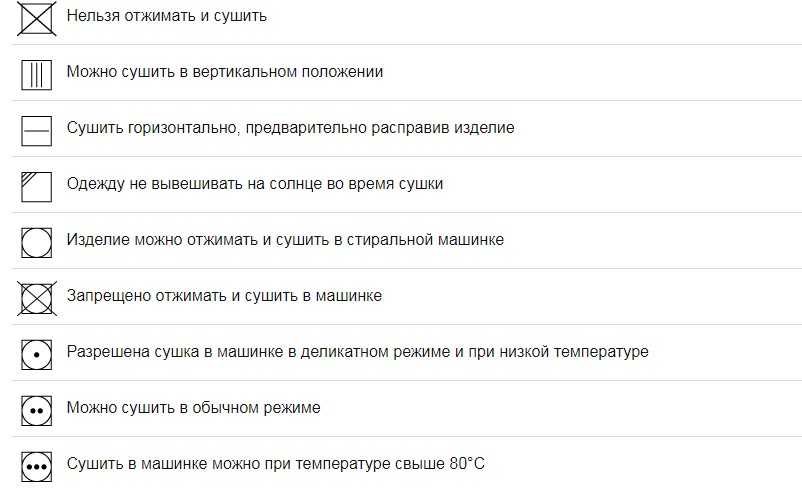 Ознакомьтесь с нашим руководством по удалению Google Диска для получения полной информации об удалении этого программного обеспечения.
Ознакомьтесь с нашим руководством по удалению Google Диска для получения полной информации об удалении этого программного обеспечения.
Перерегистрация меню «Пуск» в Windows 11 — достойный метод устранения неполадок с этим меню. Вы можете перерегистрировать меню «Пуск», выполнив быструю команду из PowerShell. Вот шаги для перерегистрации меню «Пуск»:
- Откройте инструмент поиска в Windows и введите PowerShell t , чтобы найти эту оболочку командной строки.
- Щелкните правой кнопкой мыши приложение Windows PowerShell в средстве поиска, чтобы выбрать Запуск от имени администратора вариант запуска.
- Скопируйте эту команду с комбинацией клавиш Ctrl + C :
Get-AppxPackage -AllUsers Microsoft.Windows.ShellExperienceHost | Foreach {Add-AppxPackage -DisableDevelopmentMode -Register "$($_.InstallLocation)\AppXManifest.xml"} - Вставьте команду перерегистрации в PowerShell, одновременно нажав клавиши Ctrl + V .


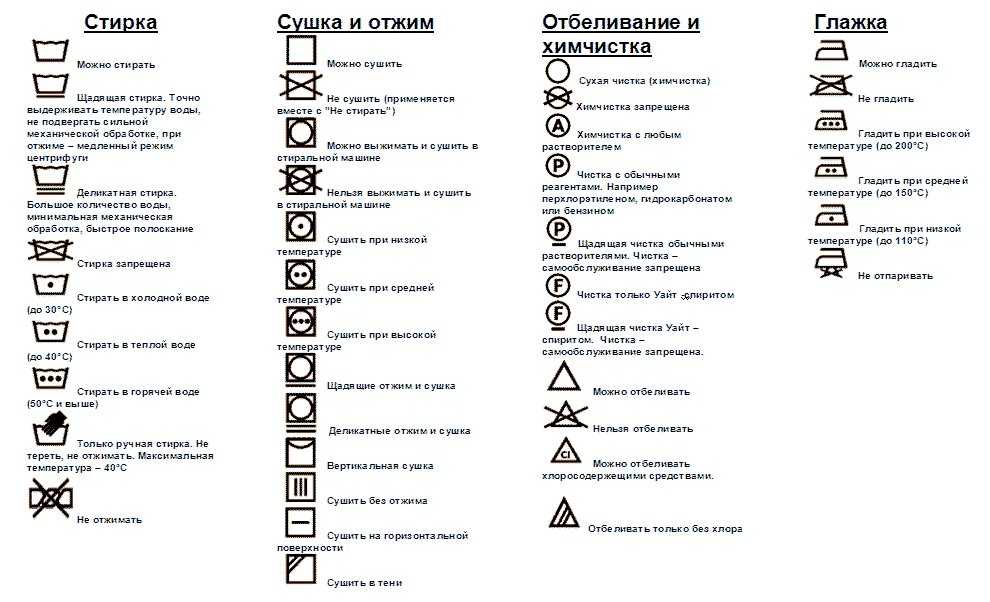 Увидев такой знак на ярлычке, предмет гардероба после стирки лучше слегка встряхнуть и повесить на плечиках, чтобы с него стекала вода.
Увидев такой знак на ярлычке, предмет гардероба после стирки лучше слегка встряхнуть и повесить на плечиках, чтобы с него стекала вода. Одна точка — низкий температурный режим, две — средний, три — высокий.
Одна точка — низкий температурный режим, две — средний, три — высокий.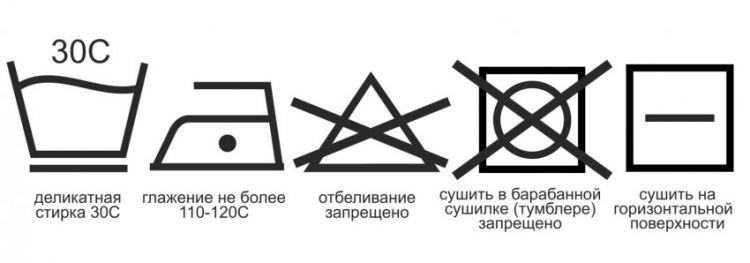
 0004 ».
0004 ».
 При этом вы запускаете командную строку с правами администратора.
При этом вы запускаете командную строку с правами администратора.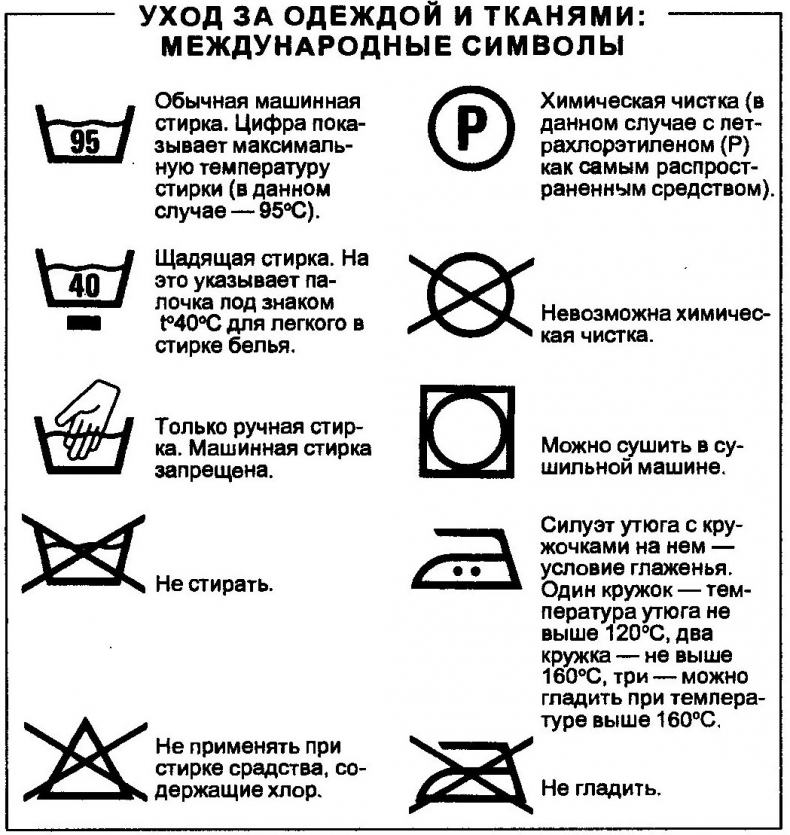 exe /Online /Cleanup-image /Restorehealth
exe /Online /Cleanup-image /Restorehealth  exe
exe